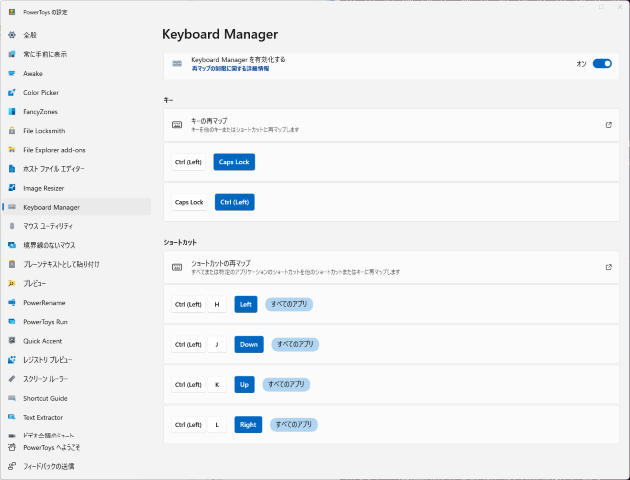Windowsのキーマッピング
Windowsを久々に使い始めて一番戸惑ったのがキーマッピングだった。英字キーボードで日本語を入力するため、普段MacではKarabinerを使ってゴリゴリにカスタマイズしていたのだけど、Windowsでも同様のカスタマイズをしようとしたところKarabinerほど使いやすいアプリケーションがなかった。そして、1週間ほどの試行錯誤と妥協の末、ようやく落ち着いたのでブログに残しておきたい。
Keyboard Manager
Keyboard ManagerはPowerToysというWindows謹製のユーティリティアプリに同梱されているキーマッピングアプリで、シンプルなマッピングならこれで実現できる。
設定したのはこれだけ。
- CtrlとCapsLockの入れ替え
- Ctrl+hjklで上下左右の矢印キー入力
後述するalt-ime-ahkと併用する場合、CapsLockをAltに割り当てて入力するとそれ以降キー入力ができなくなる現象が発生することがわかり、Keyboard Managerの設定をなるべく最小限に抑えることにした。
alt-ime-ahk
https://github.com/karakaram/alt-ime-ahk
MacのKarabinerで便利な設定だったコマンドキーの空打ちでIME切り替えるという挙動をWindowsで再現してくれる便利アプリで、これを導入してなるべくMacと近い操作感にした。
本当はAltをCtrlに割り当てることでMacとほぼ同じキーマッピングにしたかったのだけど、先述したCapsLockをAltに割り当てられない問題があるため、そこは妥協することとなった。
キーボード
キーボードにはMistel Barocco MD770を使っているのだけど、裏面にあるDIPスイッチによってMacに最適化された配列にしていたため、Windowsで使うとAltキーとWindowsキーが入れ替わっていることに最初は気づかなかった。
OSによる差異はキーボードではなくOS上のアプリケーションによって吸収してほしいので、DIPスイッチはすべてオフにした。